Alterne rapidamente entre a contagem total ou de itens não lidos em todas as pastas do Outlook
Kutools para Outlook
Por padrão, o Outlook exibe o número de itens não lidos nas pastas no Painel de Navegação. Geralmente, você pode alterar as propriedades de uma pasta para mostrar o número total de itens, mas fazer isso para várias pastas pode ser tedioso e demorado. O Kutools para Outlook simplifica isso com o recurso Mostrar Número Total de Itens em Todas as Pastas , permitindo que você mostre o número total de itens em todas as pastas com um único clique. Alternativamente, selecionar a opção Mostrar Número de Itens Não Lidos em Todas as Pastas exibirá o número de itens não lidos em todas as pastas, retornando à configuração padrão do Outlook.
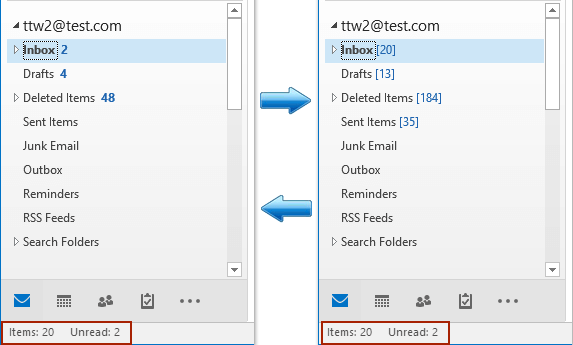
- Aumente sua produtividade de email com tecnologia de IA, permitindo que você responda rapidamente a emails, crie novos, traduza mensagens e muito mais de forma eficiente.
- Automatize o envio de emails com CC/BCC automático, Encaminhamento automático por regras; envie Resposta automática (Fora do Escritório) sem precisar de um servidor de exchange...
- Receba lembretes como Aviso de CCO ao responder a todos enquanto está na lista de CCO, e Lembrete de Anexos Ausentes para anexos esquecidos...
- Melhore a eficiência de email com Responder (Todos) Com Anexos, Adicionar automaticamente Saudação ou Data & Hora na Assinatura ou Assunto, Responder Múltiplos Emails...
- Simplifique o envio de emails com Recallar Emails, Ferramentas de Anexo (Comprimir Todos, Salvar Todos Automaticamente...), Excluir Duplicados e Relatório Rápido...
Mostrar o número total de itens em todas as pastas no Outlook
Para mostrar o número total de itens em cada pasta no Painel de Navegação, por favor, selecione a opção Mostrar Número Total de Itens em Todas as Pastas para aplicar rapidamente essa configuração em massa.
Clique em Kutools Plus > Arquivos e Pastas > Mostrar Número Total de Itens em Todas as Pastas.
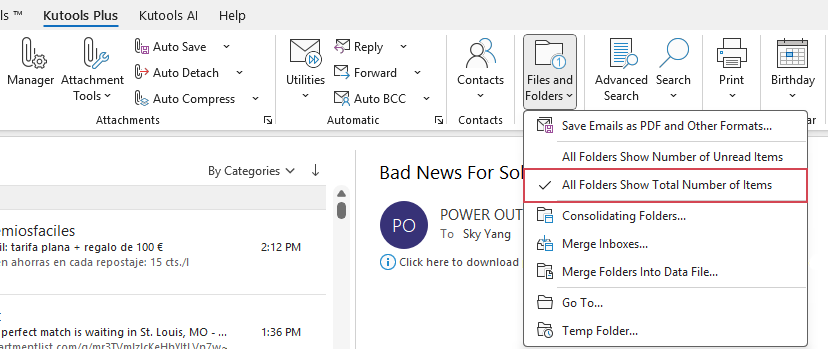
Agora, todas as pastas exibirão o número total de itens, como mostrado na captura de tela abaixo.
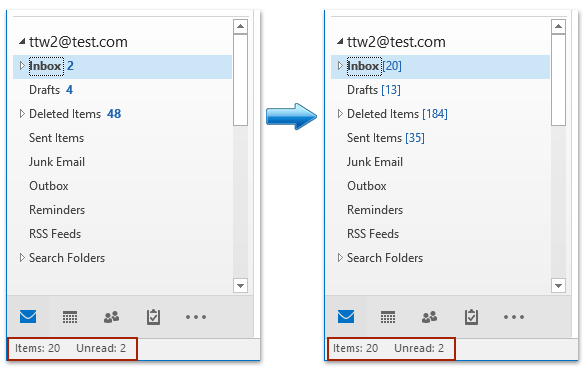
Mostrar o número de itens não lidos em todas as pastas no Outlook
Para mostrar o número de itens não lidos em cada pasta no Painel de Navegação, use a opção Mostrar Número de Itens Não Lidos em Todas as Pastas para alcançar isso com apenas alguns cliques.
Clique em Kutools Plus > Arquivos e Pastas > Mostrar Número de Itens Não Lidos em Todas as Pastas.
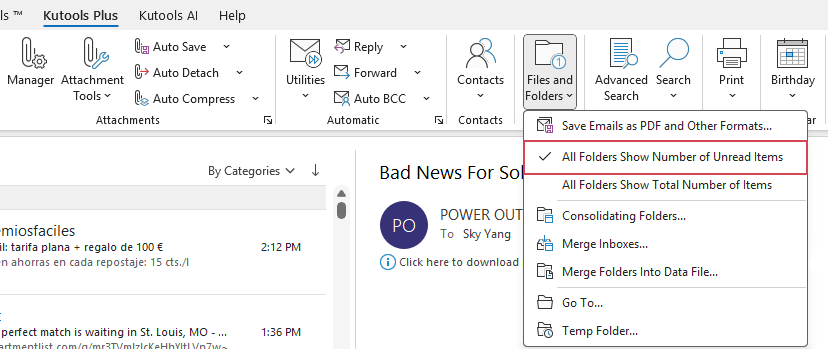
Então, todas as pastas exibirão o número de itens não lidos, como mostrado na captura de tela abaixo.
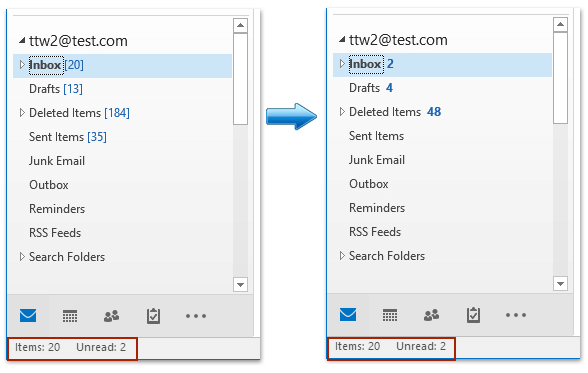
Observação: Ambas as opções não funcionam com pastas de pesquisa.
Demonstração: mostrar números totais de itens ou números de itens não lidos em todas as pastas do Outlook
Melhores Ferramentas de Produtividade para Office
Notícia de Última Hora: Kutools para Outlook Lança Versão Gratuita!
Experimente o novo Kutools para Outlook com mais de100 recursos incríveis! Clique para baixar agora!
📧 Automação de E-mail: Resposta automática (Disponível para POP e IMAP) / Agendar Enviar Email / CC/BCC automático por Regra ao Enviar Email / Encaminhamento automático (Regra avançada) / Adicionar Saudação automaticamente / Dividir automaticamente Emails com múltiplos destinatários em Email individuais ...
📨 Gerenciamento de Email: Recallar Email / Bloquear emails fraudulentos por Assunto e outros critérios / Excluir Duplicado / Pesquisa Avançada / Organizar Pastas ...
📁 Anexos Pro: Salvar em Lote / Desanexar em Lote / Comprimir em Lote / Salvar automaticamente / Desanexar automaticamente / Auto Comprimir ...
🌟 Magia da Interface: 😊Mais emojis bonitos e legais / Notificações de emails importantes / Minimizar Outlook em vez de fechar ...
👍 Recursos de um clique: Responder a Todos com Anexos / Emails Anti-Phishing / 🕘Exibir o fuso horário do remetente ...
👩🏼🤝👩🏻 Contatos e Calendário: Adicionar contato em lote dos Email selecionados / Dividir um Grupo de Contatos em grupos individuais / Remover lembrete de aniversário ...
Utilize o Kutools no idioma que preferir — disponível em Inglês, Espanhol, Alemão, Francês, Chinês e mais de40 outros!


🚀 Download com um clique — Baixe todos os complementos de Office
Recomendado fortemente: Kutools para Office (5 em1)
Um clique para baixar cinco instaladores de uma vez — Kutools para Excel, Outlook, Word, PowerPoint e Office Tab Pro. Clique para baixar agora!
- ✅ Comodidade em um clique: Baixe todos os cinco pacotes de instalação em uma única ação.
- 🚀 Pronto para qualquer tarefa no Office: Instale os complementos que você precisa, quando precisar.
- 🧰 Inclui: Kutools para Excel / Kutools para Outlook / Kutools para Word / Office Tab Pro / Kutools para PowerPoint